Dans ce tutoriel, je vais vous expliquer comment ajouter un nom de domaine qui vous posséder dans Microsoft 365, afin de pouvoir l’utiliser pour votre adresse e-mail par exemple.
J’ai déjà traiter ce sujet en 2019, mais depuis l’interface Microsoft 365 à évoluer.
Je pars du principe que vous avez :
- Un tenant (espace) Microsoft 365 avec les droits administrateurs.
- Un nom de domaine.
Aller sur l’interface Microsoft 365 : https://office.com et connecter vous avec un compte administrateur.
Une fois sur l’interface, afficher toutes les applications 1 et cliquer sur Admin 2.
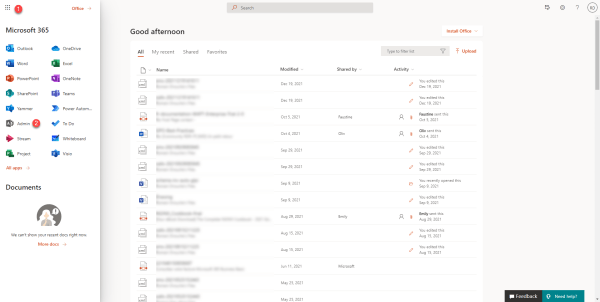
Sur l’Admin Center Microsoft 365, dérouler toutes les options du menu en cliquant sur Show all 1.
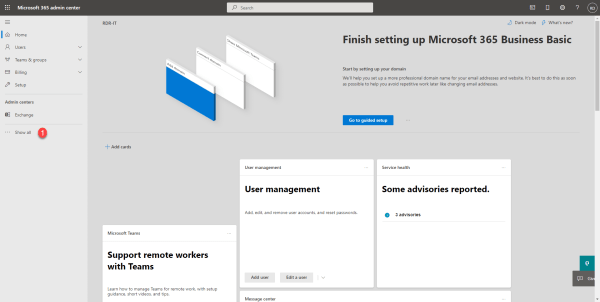
Cliquer ensuite sur Domains 1.
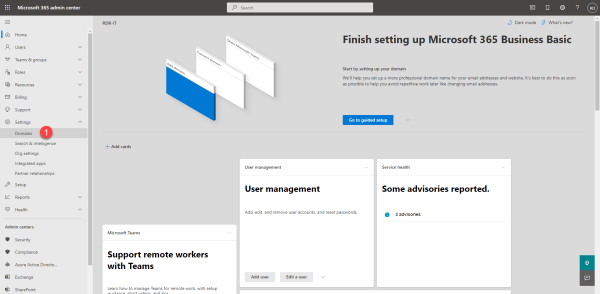
La liste des domaines disponible sur le tenant Microsoft 365 s’affiche, si vous n’avez pas encore configuré de domaine, la liste est vide à l’exception du domaine en xx.onmicrosoft.com. Cliquer sur Add domain 1.
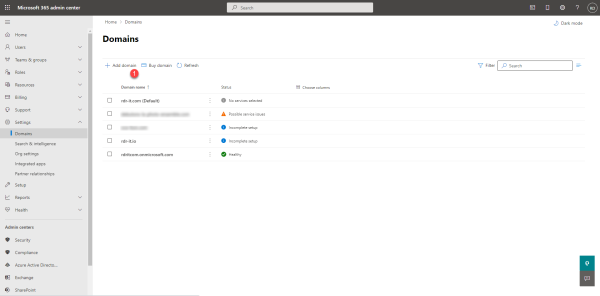
Entrer le nom de domaine 1 et cliquer sur le bouton Use this domain 2.
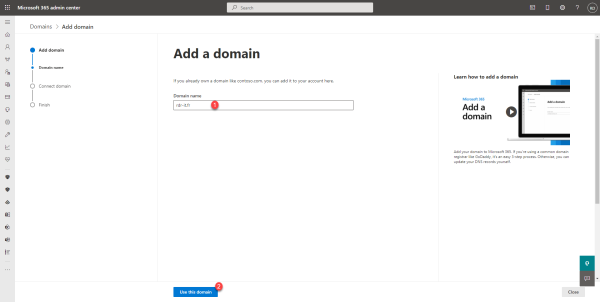
Le seconde étape va vous permettre de vérifier que vous êtes le propriétaire du domaine, en fonction de registar, il est possible de lancer l’assistant vérifier le domaine par lui-même, dans le tutoriel, je vais le faire manuellement, afin que cela correspondent au plus grand nombre de cas, sélectionner Add a TXT record to the domain’s DNS records 1 puis cliquer sur le bouton Continue 2.
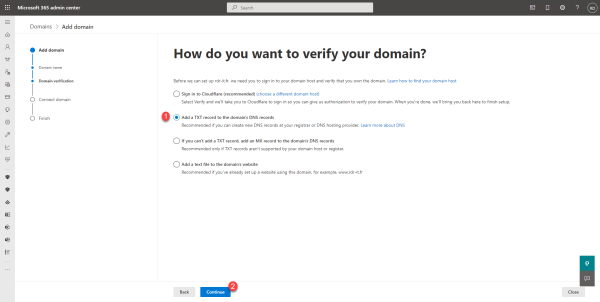
L’assistant affiche l’enregistrement TXT qu’il faut ajouté au domaine.
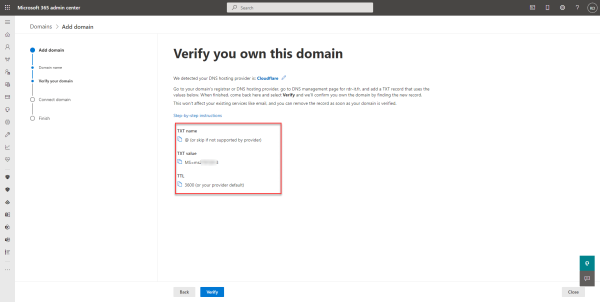
Sur la console d’administration du nom de domaine, ajouter l’enregistrement TXT 1.
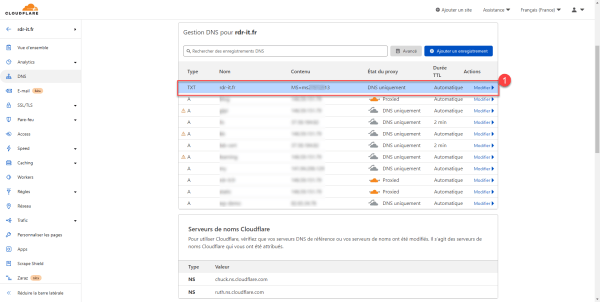
Une fois l’enregistrement ajouté, retourner sur l’assistant Microsoft 365 et cliquer sur le bouton Verify 1.
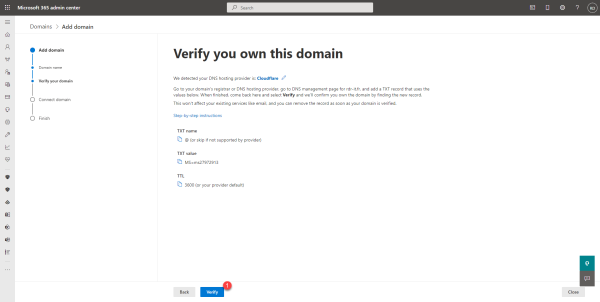
Si la vérification est effectuée, l’assistant vous propose d’ajouter les enregistrements DNS nécessaire au bon fonctionnement de Microsoft 365 s’il est possible de le faire automatique. Ici je vais cliquer sur More options 1.
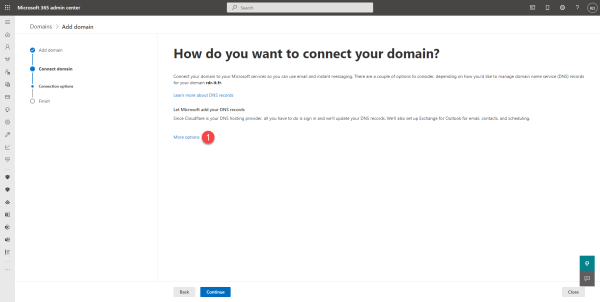
Je vais ici, sélectionner l’option Add our own DNS records 1 pour le faire manuellement, cliquer ensuite sur Continue 2.
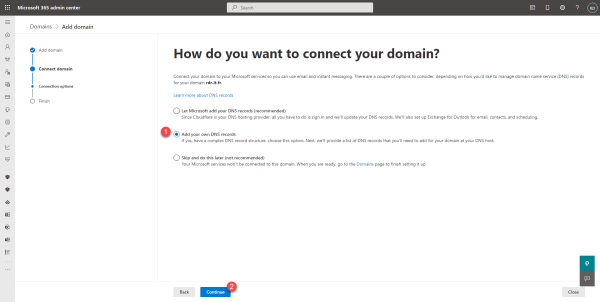
Une liste d’enregistrement DNS s’affiche à ajouter pour faire fonctionner les différents services Microsoft 365, sur la capture ci-dessous, nous avons les enregistrements pour Exchange qui est le service de messagerie.
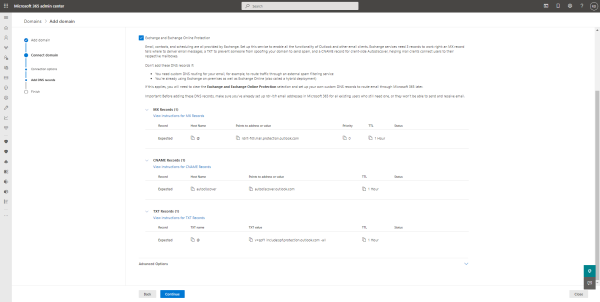
Ajouter les enregistrements dans au nom de domaine.
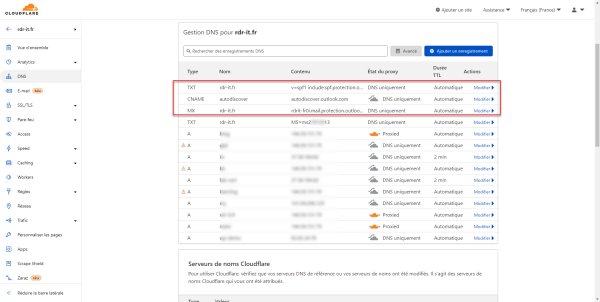
De retour sur l’assistant, une fois les enregistrements ajoutés, cliquer sur Continue 1.
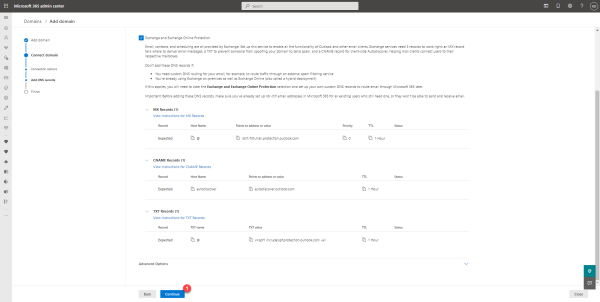
Patienter pendant la vérification …
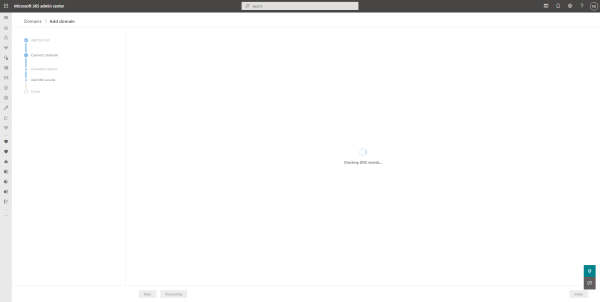
Une fois la vérification terminée, cliquer sur Done 1 pour fermer l’assistant.
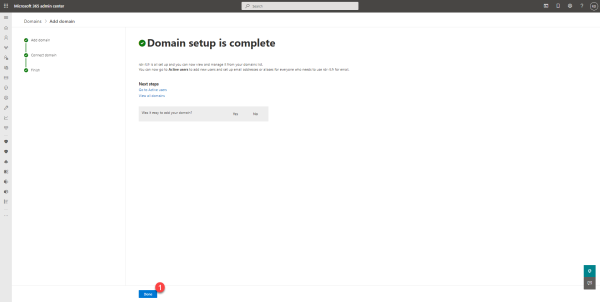
On retrouve le domaine ajouté 1 dans la liste.
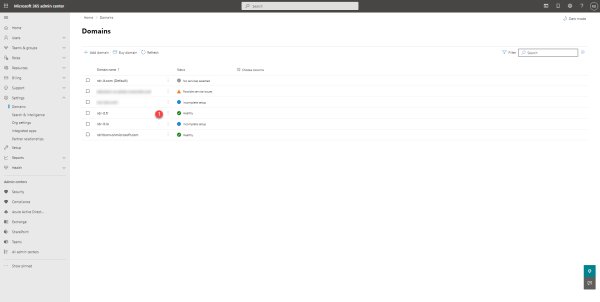
Vous savez maintenant comment ajouter un nom de domaine à un tenant Microsoft 365.
Dans le cas où, vous utilisez un autre MX pour la réception des mails car vous avez un système de protection (gateway mail), que l’enregistrement différent car vous avez ajouter d’autre serveurs, le status du domaine sera Possible service issues.
Depuis cette page, vous pouvez également retrouver les enregistrements à ajouter au domaine, en fonction du status il faut sélectionner le domaine et cliquer sur Manage DNS ou Continue setup.
